Siri en el Mac
Puedes hablar con Siri en el iMac Pro y utilizar tu voz para realizar muchas tareas. Por ejemplo, puedes buscar archivos, programar reuniones, cambiar preferencias, obtener respuestas, enviar mensajes, hacer llamadas y añadir eventos a tu calendario. Siri puede indicarte una ruta (“¿Cómo llego a casa desde aquí?”), darte información (“Información sobre el Teide”), realizar tareas básicas (“Crea una nueva lista de supermercado”) y muchas más cosas.
Siri está disponible en el iMac Pro siempre que dices “Oye Siri” e inmediatamente dices en voz alta tu petición, si activas la opción “Al oír ‘Hey Siri’”.
Nota: Para usar Siri, el Mac debes estar conectado a internet. Puede que Siri no esté disponible en todos los idiomas o en todas las áreas, y las funciones pueden variar según el área.
Activa Siri. Abre Preferencias del Sistema, haz clic en Siri y ajusta las opciones. Si has activado Siri durante la configuración, mantén pulsado Comando + barra espaciadora para abrir Siri. O haz clic en Siri in Preferencias del Sistema y activa la opción “Activar ‘Consultar a Siri’”. También puedes ajustar otras opciones, como el idioma la voz que se usará, y si quieres mostrar Siri en la barra de menús.
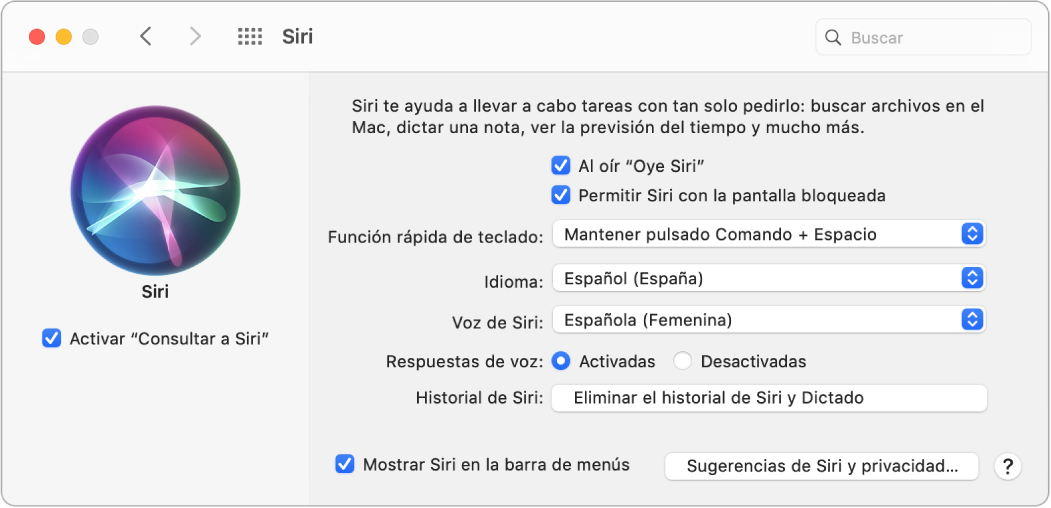
Háblale a Siri. Mantén pulsado Comando + barra espaciadora (o di “Oye Siri” si tienes activada esa función) y empieza a hablar. Puedes añadir el icono de Siri a la barra de menús seleccionando esa opción en el panel Siri de Preferencias del Sistema. A continuación, haz clic en el icono de Siri ![]() para utilizar Siri.
para utilizar Siri.
Oye Siri. En el iMac Pro, puedes simplemente decir “Oye Siri” para obtener respuestas a tus peticiones. Para activar esta función en el panel Siri de Preferencias del Sistema, haz clic en “Al oír ‘Oye Siri’” y di varios comandos de Siri cuando se te indique.
Consejo: Para obtener más información acerca de las diferentes maneras en las que puedes usar Siri, pregunta “¿Qué puedes hacer?” en cualquier momento o haz clic en el botón de Ayuda ![]() .
.
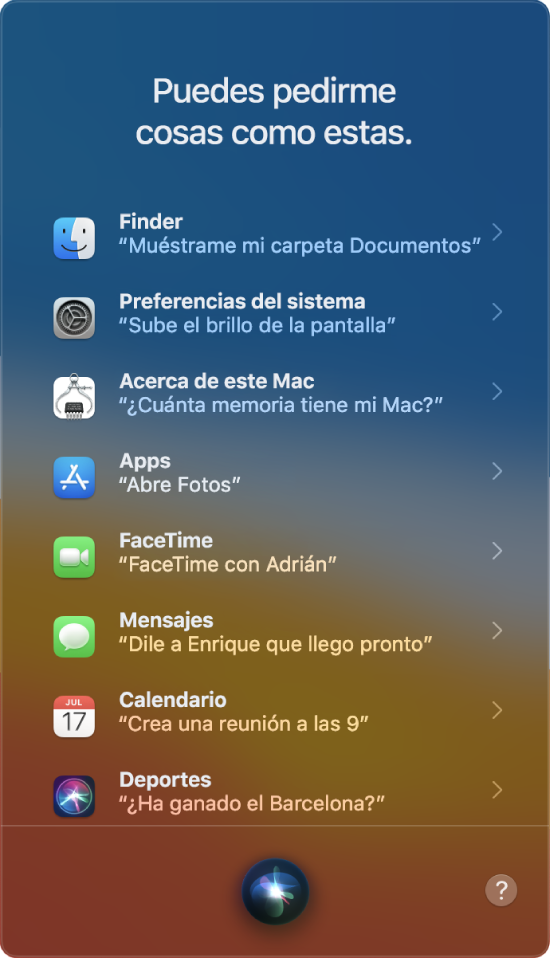
Pon algo de música. Simplemente di “Pon música” y Siri se encarga del resto. Incluso puedes decirle a Siri “Reproduce la canción más famosa de marzo de 1991”.
Busca y abre archivos. Pídele a Siri que busque archivos y los abra directamente desde la ventana de Siri. Puedes preguntar por nombre de archivo o por descripción. Por ejemplo, “Muéstrame los archivos que me envió Enrique” o “Abre la hoja de cálculo que creé ayer”.
Arrastra y suelta. Arrastra y suelta imágenes y ubicaciones de la ventana de Siri a un correo electrónico, mensaje de texto o documento. También puedes copiar y pegar texto.
Cambia de voz. Haz clic en Siri en Preferencias del Sistema y selecciona una opción en “Voz de Siri”.
Encontrarás sugerencias de cosas que puedes preguntarle a Siri por todo este manual. Tienen este aspecto:
Consultar a Siri. Di algo similar a:
“Abre la presentación de Keynote que creé ayer”.
“¿Qué hora es en París?”
Obtén más información. Consulta el artículo de soporte técnico de Apple Cómo utilizar Siri en el Mac.